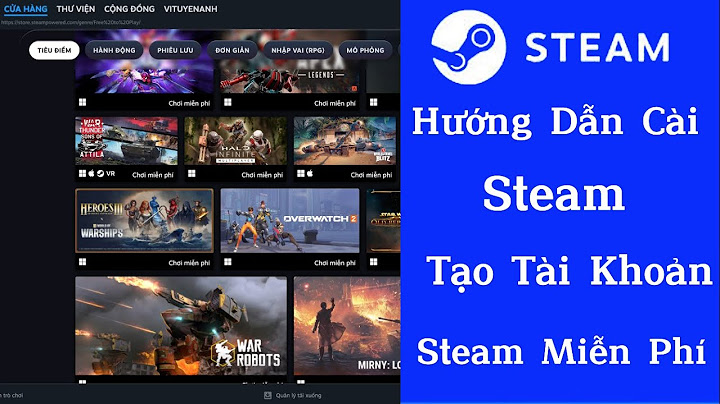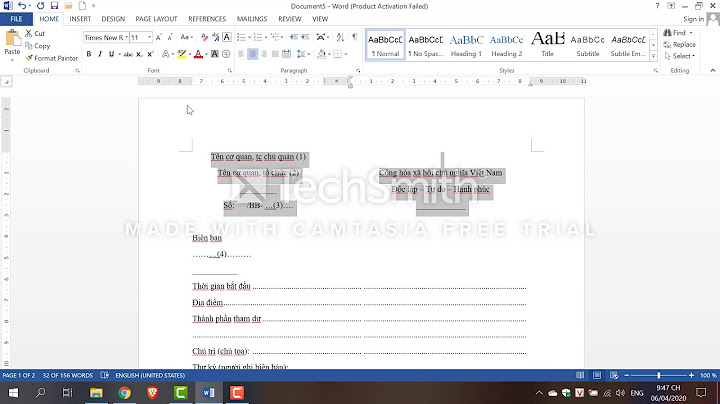Khôi phục Recovery laptop Lenovo là cách nhanh nhất để đưa Windows 10 trở lại trạng thái bình thường ban đầu. Nếu như Windows 10 của bạn bị nhiễm virut hoặc sử dụng chậm. Hãy cùng Laptop Cũ Bình dương tham khảo bài viết sau nhé. Show Onekey Recovery là gì?Onekey Recovery – công nghệ độc quyền từ hãng Lenovo là một nút bấm riêng biệt, được tích hợp sẵn trên laptop Lenovo. Giúp bạn dễ dàng truy cập được vào thư mục Recovery của máy để thực hiện cài đặt lại hệ điều hành Windows 10 như lúc mới mua máy trong các trường hợp máy bị virus hoặc lỗi file hệ thống.  Các Tính Năng Onekey RecoveryMột vài thao tác đơn giản là bạn có thể dễ dàng recovery lại bản Windows gốc, xóa hết mọi dữ liệu. Đây là điều mà phần lớn laptop trên thị trường không thể làm được, Onekey Recovery là cách đơn giản nhất và được tích hợp sẳn trong các dòng sản phẩm laptop Lenovo để làm việc đó. Cách Sử Dụng Onekey Recovery Laptop Lenovo
 Bạn giữ nhẹ khoảng 5 giây khi màn hình xuất hiện logo Lenovo thì các bạn thả ra. Máy sẽ hiện ra bảng thông báo có dòng chữ “System Recovery“, các bạn chọn “Enter“  Các bạn đợi 1 lúc để cài đặt  Sau đó các bạn chọn “Troubleshoot“.  Rồi chọn tiếp “Reset this PC“  Tại đây sẽ hiển thị 2 lựa chọn Keep my file: chỉ xóa ứng dụng tải về và các cài đặt sau khi sử dụng máy, giữ lại một số file dữ liệu. Remove everything: xóa tất cả file dữ liệu, đưa máy về như trạng thái mới mua lúc ban đầu. Khuyến khích sao lưu dữ liệu cá nhân ra ổ cứng di động và dùng tính năng này.  Đến bước này thì các bạn đợi 1 lúc  Tại đây tiếp tục có 2 lựa chọn Just remove my file: chỉ xóa các file trong bộ nhớ chứa hệ điều hành Windows. Fully clean the drive: làm sạch tất cả ổ đĩa (mất dữ liệu). Khuyến khích dùng chế độ này để việc sửa chữa đạt hiệu quả cao.  Các bạn chọn “Reset“  Các bạn đợi 1 lúc, quá trình reset lại dữ liệu đang diễn ra.  Bạn có thể chọn “Yes” để làm sạch TPM, sau này khôi phục xong mỗi lần khởi động máy không hỏi lại bước này nữa.  Quá trình Setup đang diễn ra, các bạn có thể chờ từ 20 – 30 phút là xong  Cấu Hình Sau Khi Recovery Laptop LenovoSau khi Recovery xong, máy sẽ hiển thị bảng thông báo, bạn nhập khu vực “Việt Nam” vào rồi bấm “Next“.  Bạn chọn “Accept” để đồng ý các điều khoản  Sau đó bạn nhập pass wifi để kết nối mạng, nếu không có bạn có thể bấm “Skip this step” để bỏ qua  Sau đó các bạn chọn “Next“.  Sau đó nhập tên, mail cá nhân của bạn rồi bấm “Next” là hoàn tất bước khởi động, đợi khoảng 10 phút  Và đây là thành quả sau khi Recovery Laptop Lenovo xong.  Kết Luận :Laptop Bình Dương vừa hướng dẫn các bạn cách để Recovery laptop lenovo một cách chi tiết nhất, các bạn làm theo hướng dẫn bằng hình ảnh sẽ thành công nhé. |